iOS 14 là một bản nâng cấp tuyệt vời với những tính năng được cải tiến như App Library, PiP Mode.. Tuy nhiên, vấn đề nhiều người gặp phải là việc chiếc iPhone đang bị hao pin. Họ vẫn đang loay hoay tìm cách khắc phục iOS 14 hao pin.
Không chỉ riêng iOS 14 mà bất kỳ bản cập nhật phần mềm mới nào cũng gặp phải vấn đề hao pin. Hãy cùng Phương Bắc phụ kiện tìm hiểu nguyên nhân và cách khắc phục hiện tượng máy bị nóng và hao pin khi nâng cấp lên iOS 14 nhé.
>>>Bạn đang muốn mua ốp lưng cho iPhone 12 – Liên hệ Phương Bắc để mua ngay sản phẩm với giá tốt.

Nguyên nhân làm điện thoại bị nóng máy, hao pin khi lên iOS 14
Khi người dùng cập nhật lên iOS 14 cũng như các bản cập nhật iOS 14.1, iOS 14.2 đều xảy ra tình trạng hao pin. Tuy nhiên, về phía Apple hiện tại vẫn chưa tìm được nguyên nhân dẫn chính xác.
Chúng ta cùng hy vọng họ sẽ sớm sửa lỗi này trong những bản cập nhật gần nhất. Trong lúc này, hãy thử sử dụng một số cách khắc phục iOS 14 hao pin đơn giản sau đây. Những thủ thuật này giúp bạn tiết kiệm được pin mà không cần phải quay về lại phiên bản iOS 13.
Cài đặt iPhone ở chế độ Low Power
Khi iPhone được đặt chế độ Low Power có nghĩa là tiêu thụ năng lượng ở mức thấp. Một khi kích hoạt chế độ này, việc làm mới của các ứng dụng chạy nền, các hiệu ứng thị giác, vô hiệu hóa tự động tải về… và nhiều tính năng khác sẽ tắt để hạn chế hao pin.
Các cách đơn giản để bật chế độ Low Power như sau:
- Gọi ngay cho cô trợ lý Siri và yêu cầu cô này bật Low Power bằng câu lệnh “Hey Siri, turn on low power mode.”
- Từ bên ngoài màn hình, kéo Control Center xuống và bấm vào biểu tượng Low Power.
- Truy cập vào Settings. Chọn Battery. Bật Low Power Mode.
Lật úp iPhone xuống cũng là cách khắc phục iSO 14 hao pin
iPhone sẽ bật sáng màn hình mỗi khi bạn có thông báo mới từ các ứng dụng. Việc này cũng vô tình khiến cho điện thoại tiêu hao khá nhiều năng lượng. Tuy nhiên, iPhone có khả năng tư nhận diện được hành động úp xuống là để tiết kiệm năng. Khi đó, màn hình sẽ tắt mỗi khi có thông báo.
Tắt mục Raise to Wake
Raise to Wake là một tính năng sẽ bật màn hình tự động của bạn lên mỗi khi bạn cầm iPhone. Tính năng này được bật theo mặc định sẵn trong iPhone và tiêu hao rất nhiều pin. Dường như việc sử dụng các ứng dụng có tính năng tự động ngốn của chúng ta rất nhiều năng lượng. Tắt ứng dụng không cần thiết là cách khắc phục iOS 14 hao pin đơn giản.
Bạn có thể vô hiệu hóa Raise to Wake bằng 3 bước sau:
- Bước 1: Mở mục Settings trên iPhone.
- Bước 2: Truy cập vào mục Display & Brightness.
- Bước 3: Tắt tùy chọn Raise to Wake.
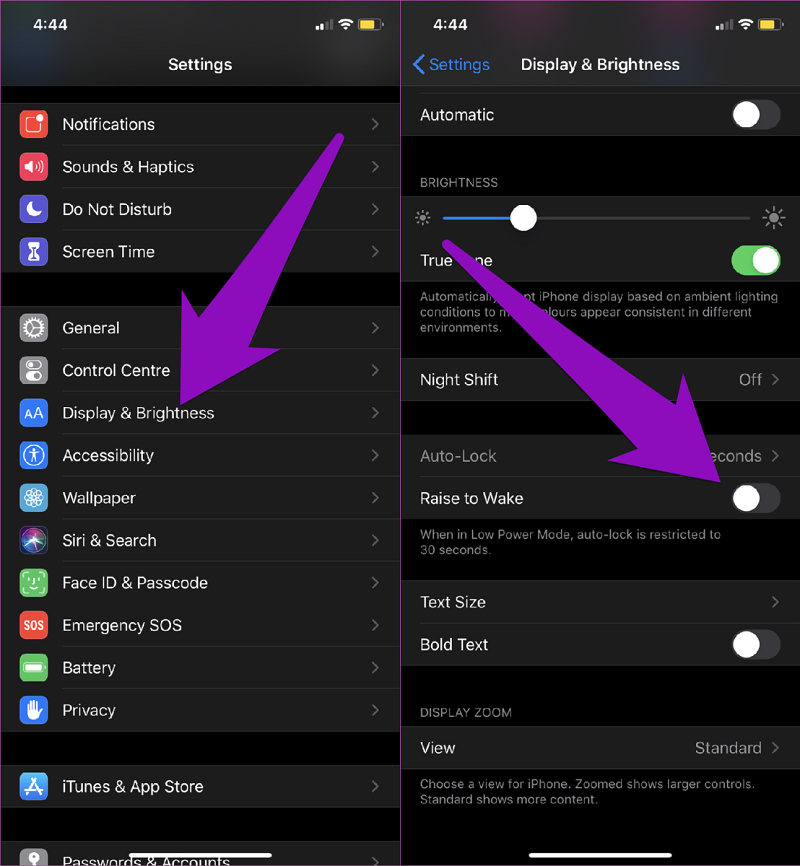
Thử vô hiệu hóa tùy chọn Background App Refresh
Tính năng Background App Refresh cho phép các ứng dụng chạy nền trên iPhone liên tục được cập nhật nội dung mới, kể cả khi chúng không được bật lên. Để có thể vô hiệu hóa Background App Refresh, hãy vào Settings -> General và tắt Background App Refresh.
Đặt màn hình iPhone ở chế độ nền tối
Đúng như tên gọi của chế độ này, hệ thống iOS 14 trên iPhone của bạn sẽ được phủ một màu đen. Chế độ nền tối đặc biệt hữu ích cho các mẫu iPhone sử dụng màn hình OLED như các dòng iPhone X, iPhone 11 Pro/Pro Max, iPhone 12.
Để bật chế độ này, bạn hãy vào Settings -> Display & Brightness và chọn Dark. Ngoài ra, bạn cũng có thể linh hoạt thay đổi chế độ nền khi cần thiết bằng tính năng hẹn giờ.
Tắt hiệu ứng chuyển động không cần thiết
Việc hao pin cũng có thể là do các hiệu ứng chuyển động trên iOS 14. Nếu bạn cảm thấy không cần sử dụng các chế độ hiệu ứng này thì nên tắt chúng đi. Bạn có thể vào mục Settings -> Accessibility -> Motion -> Reduce Motion và tắt đi là được.
Cài ít widget trên màn hình
Không thể phủ nhận rằng hệ thống Widget trên màn hình chính là điểm sáng của iSO 14. Nó đem lại tiện lợi cho người dùng khi có thể truy cập nhanh bất cứ ứng dụng nào. Thế nhưng, bạn nên biết rằng cài Widget càng nhiều thì pin sẽ hao pin nhanh chóng.
Cách để khắc phục iSO 14 hao pin do Widget là chỉ nên để lại những Widget quan trọng, còn lại hãy tắt đi. Sau này, bạn hoàn toàn có thể bật lại những Widget đã tắt nếu cảm thấy cần thiết cho mình.

Tắt dịch vụ vị trí (GPS)
Dịch vụ GPS, cùng với các kết nối như Wifi, Bluetooth là một trong những nguyên nhân khiến điện thoại bạn tốn nhiều pin. Nếu không sử dụng, tắt các kết nối này cũng là cách khắc phục iSO 14 hao pin đơn giản.
Bạn có thể kéo control center xuống và tắt wifi, bluetooth. Đối với dịch vụ Location Services thì hơi dài dòng một chút. Hãy vào danh mục Settings -> Privacy -> Location Services rồi chọn Turn off là được.
Tắt chế độ rung khi có thông báo hay cuộc gọi đến
Chế độ rung của iPhone là nhờ một bộ cảm biến nhỏ bên dưới điện thoại. Nó giúp bạn cảm nhận được cuộc gọi hay thông báo bằng xúc giác khi mà bạn không nghe được chuông thông báo.
Tuy nhiên, chế độ rung cũng làm cho pin của máy bị tiêu hao. Nếu không thực sự cần thiết thì bạn nên tắt nó đi, đây cũng là cách khắc phục iOS 14 hao pin. Vào mục Settings->Sounds & Haptics -> tắt 2 tùy chọn Vibrate on Ring and Vibrate on Silent. Sau đó, bạn có thể vô hiệu hóa tùy chọn System Haptics.
Khi sạc hãy bật tùy chọn Optimized Charging để tối ưu pin
Tùy chọn Optimized Charging đã giúp người dùng kéo dài thời lượng pin của điện thoại. Một khi chế độ này được bật, iPhone sẽ tự động ngắt dựa vào tần suất sử dụng hàng ngày của bạn khi sạc đến 80%. Điều này giúp giảm thời gian sạc đầy 100%.
Từ iSO 13 trở đi thì tính năng này được bật theo mặc định. Hãy bật lại ứng dụng nếu như bạn đã tắt trước đó bằng cách vào Settings -> Battery -> Battery Health -> Optimized Battery Charging.

Chúng ta vẫn chưa thể khắc phục được hiện tượng tiêu hao pin của iOS 14 một cách triệt để. Tuy nhiên, Phương Bắc Phụ Kiện hi vọng với những cách khắc phục iOS 14 hao pin ở trên sẽ giúp bạn tiết kiệm pin hơn. Chúng tôi khuyên bạn chỉ nên cài đặt những ứng dụng thực sự cần thiết cho điện thoại của mình.
Ngoài ra, đừng quên ghé Phương Bắcphụ kiện nếu bạn cần bất kỳ phụ kiện nào cho iPhone, iPad tại https://oplungiphone.net/. Chúng tôi là chuyên sản xuất và phân phối những phụ kiện chính hãng.
